Robocopy進行大量遷移
建議使用 Windows Server 2012 R2 或 Windows Server 2012 隨附的 Robocopy.exe 版本。
即然官方建議我們用2012或2012R2所帶的Robocopy,所以選它來做這次遷移的工具!
我現在需要的將一臺2008R2服務器上,近2T的數據遷移到一臺全新的2012R2機器上,依之前的測試,在1G 的網絡環境中,平均遷移速度可以達到每分鐘3G 左右,最高可以到達4G,所以,估計完成這次遷移大約需要8-12小時,剛才可以利用周末晚上完遷移!
確定好時間,通知用戶後,開始進行!
首先,為確保遷移過程中,不會有文件更新、寫入,需將2008R2舊文件服務器上需要遷移的共享目錄中的共享權限設置為只讀
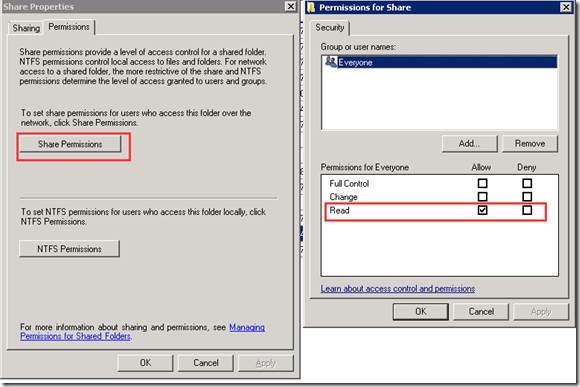
切換到2012R2新文件服務器,進到命令提示下,可以用Robocopy /? 查看詳細參數,有興趣的可以每個參數去仔細研究!如下圖:
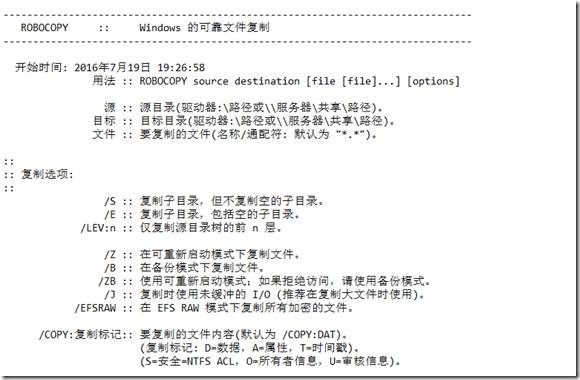
常用參數:
源 :: 源目錄(驅動器:\路徑或\\服務器\共享\路徑)。
目標 :: 目標目錄(驅動器:\路徑或\\服務器\共享\路徑)。
/S :: 復制子目錄,但不復制空的子目錄。
/E :: 復制子目錄,包括空的子目錄。
/COPY:復制標記:: 要復制的文件內容(默認為 /COPY:DAT)。
(復制標記: D=數據,A=屬性,T=時間戳)。
(S=安全=NTFS ACL,O=所有者信息,U=審核信息)。
/SEC :: 復制具有安全性的文件(等同於 /COPY:DATS)
/COPYALL :: 復制所有文件信息(等同於 /COPY:DATSOU)
/MT[:n] :: 使用 n 個線程進行多線程復制(默認值為 8)
n 必須至少為 1,但不得大於 128。
該選項與 /IPG 和 /EFSRAW 選項不兼容。
使用 /LOG 選項重定向輸出以便獲得最佳性能。
/R:n :: 失敗副本的重試次數: 默認為 1 百萬。
在本次遷移中,因為完全需要文件服務器,包換所有文件、目錄、權限等,所以使用如下參考:
robocopy \\2008R2\e$\Share e:\Share /e /copyall /mt:20 /R:3 /log:E:\log\Share.log
\\2008R2\e$\Share 源目錄,即舊2008R2服務器上的目錄,也可以直接使用共享,
e:\Share目標目錄,即新的2012R2服務器上的目錄。
/E 復制子目錄,包括空的子目錄。
/COPYALL 復制所有文件信息(包括數據、屬性、時間戳、安全、所有者、審核信息等)
/MT:20 使用 20 個線程進行多線程復制
/R:3 失敗副本的重試3次數,由於 默認為 1 百萬,如果碰到無法復制的文件,復試1百萬次的話,估計得幾天時間,所以建議修改
/log:E:\log\Share.log將復制結果記錄到日誌文件,以便查看錯誤或是失敗的信息
以上命令後,就是慢長的等待了!
結束後,打開LOG文件,可以看到所有復制的文件目錄、大小等信息:
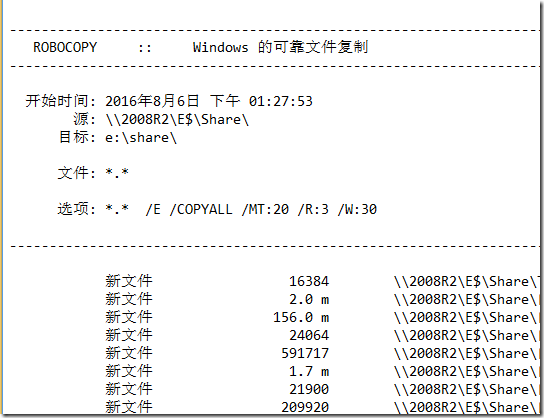
最後會有匯總,總共文件、目錄數量、大小、時間等信息!
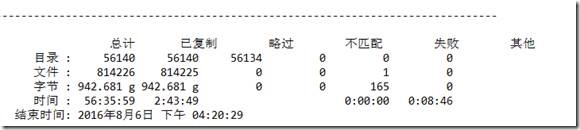
從匯總信息來看,此目錄總共942G,開始時間1:17:52,結束時間:4:20:29共用時:2:43:49,平均速度約3G/分鐘!
用以上方法,完成另個幾個共享目錄的復制,然後再停用舊服務器上的共享、啟用新服務器上的共享,總共2TB,總共用時約8小時!
Robocopy進行大量遷移
